সমস্ত সঙ্গীত স্ট্রিমিং পরিষেবাগুলির মতো, স্থানীয়ভাবে সংরক্ষণ করা ফাইলগুলির তুলনায় স্পটিফাইয়ের সবচেয়ে বড় অসুবিধা হ'ল ধ্রুব ইন্টারনেট অ্যাক্সেসের প্রয়োজন। আপনি অফলাইনে প্লেব্যাকের জন্য গানগুলি ডাউনলোড করতে পারবেন, আপনি প্রতিটি গানের জন্য এটি করতে পারবেন না। স্পটাইফাই বিরতি রাখে, বা আপনি যদি স্পটিফাইটি "ত্রুটি কোড 4" উপস্থিত দেখেন তবে এটি একটি ইন্টারনেট সমস্যার দিকে নির্দেশ করে
স্পটিফাই ডেস্কটপ ক্লায়েন্ট কেবল তখনই "ত্রুটি কোড 4" উপস্থিত হতে পারে একটি কাজের ইন্টারনেট সংযোগ সনাক্ত। শারীরিকভাবে ভাঙা সংযোগ থেকে ভুল ডিএনএস সেটিংস - তে এই কারণ হতে পারে এমন সমস্ত কারণ রয়েছে। যদি আপনি এই সমস্যার মুখোমুখি হয়ে থাকেন এবং আপনি এটি সমাধান করতে চাইছেন তবে আপনাকে যা করতে হবে তা এখানে।
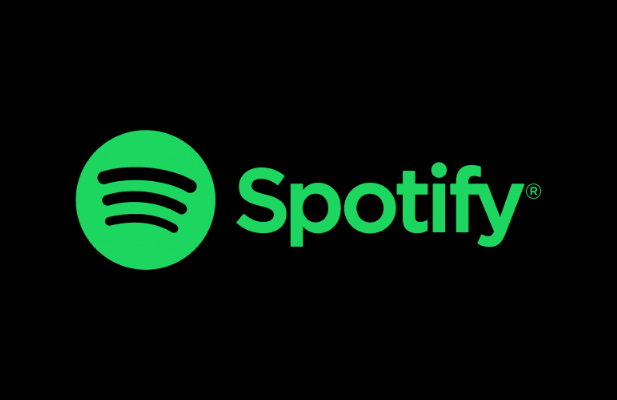 স্পটফাইটি ত্রুটি কোড 4 কারণ কী?>
স্পটফাইটি ত্রুটি কোড 4 কারণ কী?>
একটি স্পটিফাই “ত্রুটি কোড 4” বার্তাটি এমন একটি সমস্যা যা স্পটিফাই ডেস্কটপ ক্লায়েন্টকে তার সার্ভারের সাথে সংযোগ স্থাপন থেকে বাধা দেয়। কোনও সংযোগ ছাড়াই, আপনি প্রথমে আপনার পিসিতে ফাইলগুলি ডাউনলোড না করে সঙ্গীত স্ট্রিম করতে পারবেন না
এই জাতীয় সংযোগ সমস্যাগুলি আপনার স্থানীয় থেকে একটি সংযোগ বিচ্ছিন্ন ওয়াইফাই বা ইথারনেট সংযোগ এর কারণ হতে পারে নেটওয়ার্ক, বা আপনার ইন্টারনেট সার্ভার সরবরাহকারীর একটি আউটেজ দ্বারা। এটি কোনও ডোমেন নেম সার্ভার (ডিএনএস) ইস্যুতেও নির্দেশ করতে পারে, যা কখনও কখনও ডিএনএস ক্যাশে সাফ করে বা ডিএনএস সরবরাহকারীদের স্যুইচ করে স্থির করা যায়
স্পটিফাই ডেস্কটপ অ্যাপ্লিকেশনটিতে তার সার্ভারের সাথে সংযোগ করতে টিসিপি পোর্ট 4070 ব্যবহার করে , তবে এটি ব্যর্থ হলে সাধারণ ওয়েব পোর্টগুলিতে 443 এবং 80 এ ডিফল্ট হওয়া উচিত। 443 এবং 80 টি পোর্টগুলি কোনও স্থানীয় নেটওয়ার্ক ফায়ারওয়াল বা উইন্ডোজ ফায়ারওয়াল দ্বারা অবরুদ্ধ হওয়ার সম্ভাবনা নেই কারণ এটি সমস্ত ইন্টারনেট অ্যাক্সেসকে অবরুদ্ধ করবে
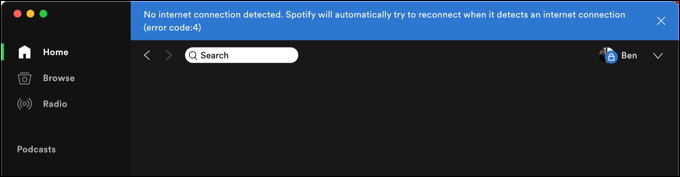
তবে, এটি গ্যারান্টিযুক্ত নয়। 4070 পোর্টটি অবরুদ্ধ করা থাকলে স্পটিফাইয়ের ওয়েব পোর্টগুলি ব্যবহার করা উচিত, এটি এখনও সংযোগের সাথে সমস্যা সৃষ্টি করতে পারে। আপনার খোলা বন্দর পরীক্ষা করুন প্রয়োজন হতে পারে এবং যদি 4070 পোর্টটি অবরুদ্ধ থাকে তবে উইন্ডোজ ফায়ারওয়াল বা আপনার নেটওয়ার্ক ফায়ারওয়াল ব্যবহার করে এটি খুলুন
আপনি দেখতে পাবেন যে কোনও কর্পোরেট ফায়ারওয়াল নির্দিষ্ট আইপিটিকে অবরুদ্ধ করছে is পরিসর বা ডোমেন নাম যা স্পটিফাই ব্যবহার করে। যদি স্পটিফাই এবং অন্যান্য বাহ্যিক পরিষেবাগুলি কোনও স্কুল বা কর্মক্ষেত্র ফায়ারওয়াল দ্বারা অবরুদ্ধ করা হয়, তবে সমস্যাটি সমাধানের জন্য আপনার কোনও প্রাসঙ্গিক নেটওয়ার্ক প্রশাসকের সাথে কথা বলতে হবে, বা এটিকে বাইপাস করার বিকল্পগুলি বিবেচনা করুন
আপনার নেটওয়ার্ক এবং ইন্টারনেট সংযোগগুলি পরীক্ষা করা হচ্ছে
কোনও সেটিংস পরিবর্তন করার আগে, নিশ্চিত করুন যে আপনার স্থানীয় নেটওয়ার্কের সাথে আপনার সংযোগ (এবং আপনার নেটওয়ার্ক এবং ইন্টারনেট সরবরাহকারীর মধ্যে সংযোগ) কাজ করছে। আপনি উইন্ডোজ 10 এর টাস্কবারে নেটওয়ার্ক প্রতীকটি সন্ধান করে ওয়াইফাই বা ইথারনেট ব্যবহার করে কোনও স্থানীয় নেটওয়ার্কের সাথে সংযুক্ত আছেন কি না তা আপনি তাড়াতাড়ি পরীক্ষা করতে পারেন
আপনার যদি কোনও কাজের সংযোগ না থাকে তবে প্রতীকটি কোণে একটি ক্রস সহ একটি গ্লোব হিসাবে প্রদর্শিত হবে।

একই সমস্যার মুখোমুখি ম্যাক ব্যবহারকারীরা মেনু বারের উপরের ডানদিকে কোণে নেটওয়ার্ক প্রতীক নির্বাচন করতে পারেন। এখান থেকে তারা তাদের ওয়াইফাই বা ইথারনেট সংযোগের স্থিতিটি ডাবল-চেক করতে পারে
আপনার স্থানীয় নেটওয়ার্কের সাথে সংযোগ কাজ করছে বলে ধরে নেওয়া, আপনার ইন্টারনেট সংযোগ তদন্তের প্রয়োজন হতে পারে। আপনি যদি অনিশ্চিত থাকেন তবে আপনার ব্রাউজারটি খুলুন এবং আপনার পছন্দের কয়েকটি ওয়েবসাইট দেখার চেষ্টা করুন। এগুলি যদি লোড করতে ব্যর্থ হয় তবে সম্ভবত সংযোগ ইস্যুতে নির্দেশ করে আপনাকে আরও তদন্ত করতে হবে
যেখানে একটি ইন্টারনেট সংযোগ বিচ্ছিন্ন হয়েছে, আপনাকে আপনার ইন্টারনেট পরিষেবা সরবরাহকারীর সাথে যোগাযোগ করতে হবে ( অতিরিক্ত সহায়তার জন্য আইএসপি)। বিকল্পভাবে, আপনি নিজের ডেটা ক্যাপ বা টিচারিং সীমাটি লঙ্ঘন এড়ানোর জন্য যত্ন নিয়ে নিজেকে দ্রুত অনলাইনে ফিরে আসতে আপনার স্মার্টফোনের মোবাইল ডেটা সংযোগ ব্যবহার করে একটি মোবাইল হটস্পটে স্যুইচ করতে পারেন
আপনি ভার্চুয়াল প্রাইভেট নেটওয়ার্ক (ভিপিএন) ইন্টারনেটের সাথে সংযোগ স্থাপন করতে, এটি ডিএনএস বিবাদ বা সংযোগ সমস্যার কারণ হতে পারে। স্পোটাইফাই সাধারণত একটি স্ট্যান্ডার্ড ভিপিএন সংযোগের উপরে কাজ করা উচিত তবে আপনি যদি অনিশ্চিত হন তবে প্রথমে পরীক্ষা এবং সমস্যা সমাধানের জন্য আপনার মানক সংযোগটি সংযোগ বিচ্ছিন্ন করুন এবং ব্যবহার করুন
যেমন আমরা উল্লেখ করেছি, স্পটিফাইয়ের ডিফল্টতে এখানে 4070 এবং 80 পোর্ট 4070 পোর্ট অবরুদ্ধ করা থাকলে একটি সংযোগ তৈরি করতে পোর্টগুলি বন্টন করা হয়, তবে এটি সর্বদা ক্ষেত্রে হয় না। আপনি যদি ভাবেন যে আপনার নেটওয়ার্ক বা সিস্টেম ফায়ারওয়াল এই পোর্টটিকে অবরুদ্ধ করছে, তবে আপনাকে আপনার উইন্ডোজ ফায়ারওয়াল বিধিগুলি সামঞ্জস্য করুন বা আপনার রাউটারের নিজস্ব ফায়ারওয়াল সেটিংস এটির অনুমতি দিতে হবে
ডিএনএস ক্যাশে পুনরায় সেট করা
বিস্তৃত ইন্টারনেটের জন্য ডোমেন নাম সার্ভারগুলি অপরিহার্য। ডিএনএস ব্যতীত আপনার ব্রাউজারে হেল্পডেস্কেক.কমটাইপ করার ফলে কিছুই হবে না কারণ আপনার ব্রাউজারটি আপনাকে সঠিক ওয়েব সার্ভারের আইপি ঠিকানায় নির্দেশ করতে সক্ষম হবে না
পরিষেবাগুলি স্পোটিফাই ডোমেনের নাম ব্যবহার করে দ্রুত সার্ভারগুলি (বা স্প্রেড সার্ভার লোড) পরিবর্তন করতে দেওয়ার জন্য DNS সিস্টেমে নির্ভর করে। যদি কোনও ডিএনএস সমস্যা থাকে তবে এটি স্পটিফাইকে কাজ করা থেকে বিরত করতে পারে। আপনি ডিএনএস সার্ভারগুলি পরিবর্তন করার আগে আপনি ডিএনএস ক্যাশে সাফ করুন এটি পুনরায় জেনারেট করতে পারেন
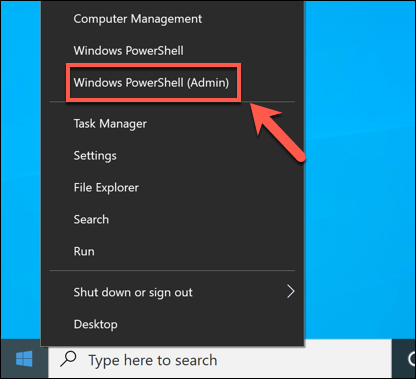
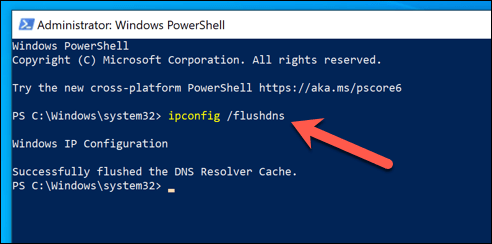
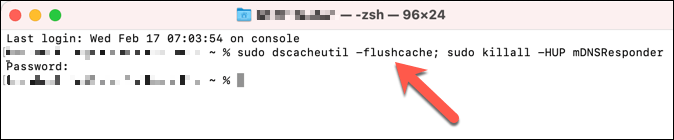 35
35
ডিএনএস সেটিংস পরিবর্তন করা হচ্ছে
যদি কোনও ডিএনএস সমস্যা স্পটিফাইকে কাজ করা বন্ধ করে দিচ্ছে, তবে আপনি একজন সরকারী সরবরাহকারীর কাছে আপনার ডিএনএস সার্ভারটি পরিবর্তন করুন করতে পারেন। এখানে গুগল এবং ওপেনডিএনএস-এর মতো সংস্থাগুলি থেকে আপনি বেশ কয়েকটি বিনামূল্যে পাবলিক ডিএনএস সার্ভার ব্যবহার করতে পারেন
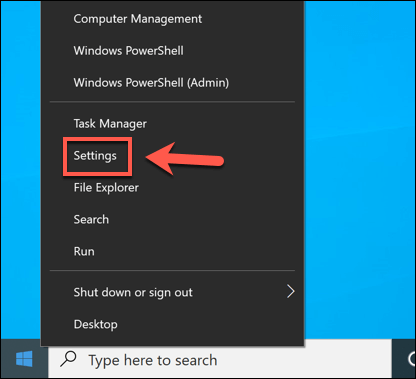
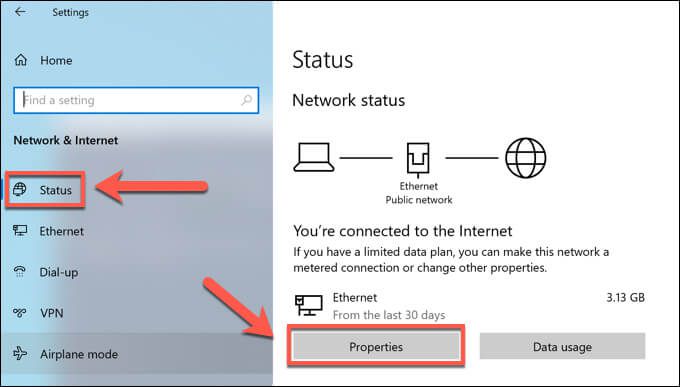 বৈশিষ্ট্যমেনুতে, আইপি সেটিংসবিভাগে স্ক্রোল করুন, তারপরে সম্পাদনাবিকল্পটি নির্বাচন করুন
বৈশিষ্ট্যমেনুতে, আইপি সেটিংসবিভাগে স্ক্রোল করুন, তারপরে সম্পাদনাবিকল্পটি নির্বাচন করুন
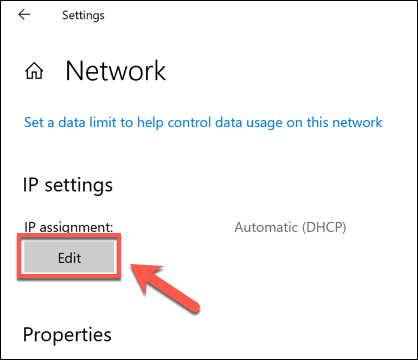 ম্যানুয়ালএ আইপি সেটিংস সম্পাদনা করুনবিকল্পটি পরিবর্তন করুন, তারপরে নির্বাচন করুন আইপিভি 4স্লাইডারএঅবস্থানে to পছন্দের ডিএনএসএবং বিকল্প ডিএনএসবাক্সগুলিতে একটি উপযুক্ত পাবলিক ডিএনএস সরবরাহকারী টাইপ করুন (উদাঃ ৮.৮.৮.এবং 8.8.4.4গুগল ডিএনএসের জন্য), তারপরে আপনার সেটিংস সংরক্ষণ করতে সংরক্ষণ করুননির্বাচন করুন
ম্যানুয়ালএ আইপি সেটিংস সম্পাদনা করুনবিকল্পটি পরিবর্তন করুন, তারপরে নির্বাচন করুন আইপিভি 4স্লাইডারএঅবস্থানে to পছন্দের ডিএনএসএবং বিকল্প ডিএনএসবাক্সগুলিতে একটি উপযুক্ত পাবলিক ডিএনএস সরবরাহকারী টাইপ করুন (উদাঃ ৮.৮.৮.এবং 8.8.4.4গুগল ডিএনএসের জন্য), তারপরে আপনার সেটিংস সংরক্ষণ করতে সংরক্ষণ করুননির্বাচন করুন
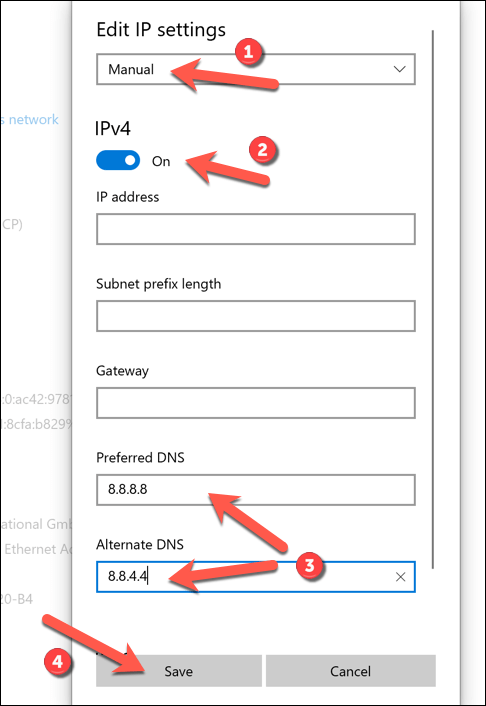
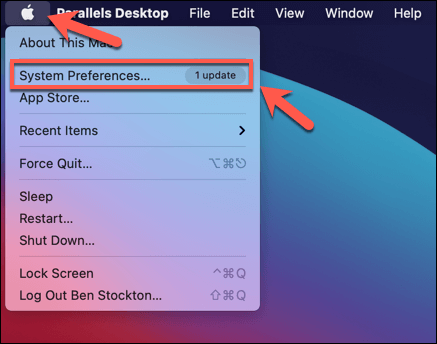 সিস্টেম পছন্দ>, নেটওয়ার্কনির্বাচন করুন। নেটওয়ার্কমেনুতে, আপনার সংযোগটি নির্বাচন করুন, তারপরে উন্নতবিকল্পটি নির্বাচন করুন
সিস্টেম পছন্দ>, নেটওয়ার্কনির্বাচন করুন। নেটওয়ার্কমেনুতে, আপনার সংযোগটি নির্বাচন করুন, তারপরে উন্নতবিকল্পটি নির্বাচন করুন
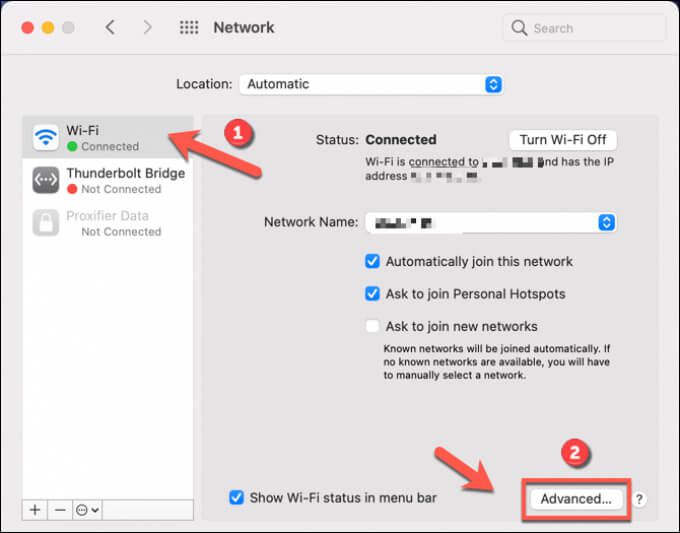 ডিএনএসট্যাবটি নির্বাচন করুন, তারপরে একটি সর্বজনীন ডিএনএস সরবরাহকারী যুক্ত করতে যুক্তআইকনটি নির্বাচন করুন। একবার আপনি এটি যুক্ত করলে, সংরক্ষণ করার জন্য ওকেনির্বাচন করুন
ডিএনএসট্যাবটি নির্বাচন করুন, তারপরে একটি সর্বজনীন ডিএনএস সরবরাহকারী যুক্ত করতে যুক্তআইকনটি নির্বাচন করুন। একবার আপনি এটি যুক্ত করলে, সংরক্ষণ করার জন্য ওকেনির্বাচন করুন
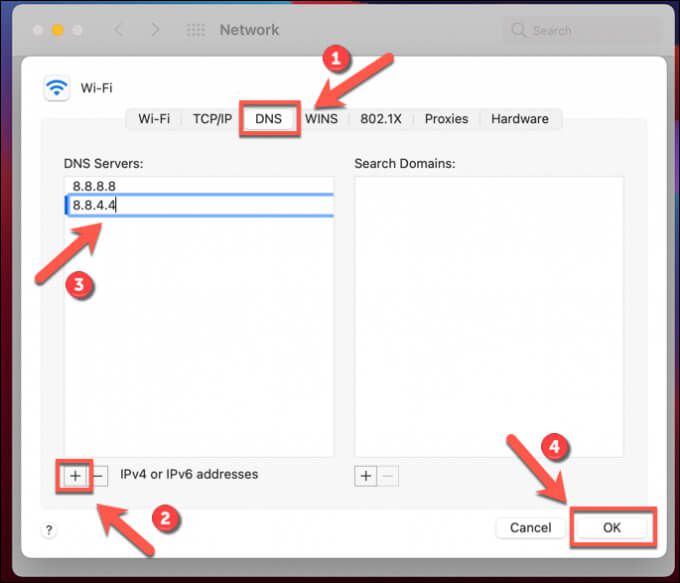
একবার আপনি নিজের ডিএনএস সেটিংস পরিবর্তন করে ফেললে, পদক্ষেপগুলি ব্যবহার করে ডিএনএস ক্যাশে সাফ করুন আপনার পিসি বা ম্যাকের উপরে বা পুনরায় চালু করুন
প্লেয়ারগুলি স্যুইচ করুন বা স্পটিফাই পুনরায় ইনস্টল করুন
উপরের পদক্ষেপগুলি যদি এখনও সমস্যার সমাধান না করে, আপনি চেষ্টা করতে পারেন ওয়েব প্লেয়ারে বা স্পটিফাই মোবাইল অ্যাপ্লিকেশনগুলিতে স্যুইচ করে এটি ঠিক করুন।
আমরা উল্লেখ করেছি যে, স্পটিফাইটি এর সার্ভারের সাথে সংযোগ করতে 4070 পোর্ট ব্যবহার করে। যদি এটি অবরুদ্ধ থাকে এবং আপনি স্পটিফাই ডেস্কটপ ক্লায়েন্টকে কাজ করতে না দেখায় তবে এটি সংযুক্ত হওয়ার জন্য কেবল HTTP (পোর্ট 443 এবং 80) ব্যবহার করে তা নিশ্চিত করতে এই ইউআরএলটি ব্যবহার করে ওয়েব প্লেয়ারকে স্পটিফাই করুন এ স্যুইচ করুন। এটি কেবল তখনই কাজ করবে যদি আপনার ইন্টারনেট সংযোগ কাজ করে।
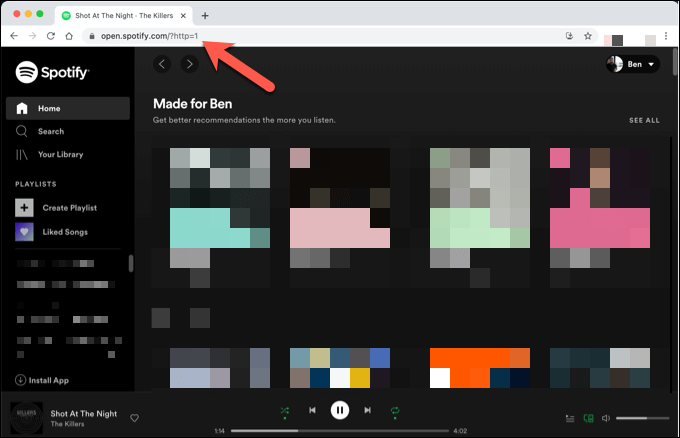
বিকল্পভাবে, আপনি স্পটিফাই ডেস্কটপ অ্যাপটি পুনরায় ইনস্টল করতে পারেন। প্রক্রিয়াটিতে যে কোনও দূষিত ফাইল সরানো হয়েছে তা নিশ্চিত করে আপনার প্রথমে এটি আনইনস্টল করুন দরকার। আপনার পিসি বা ম্যাক থেকে একবার স্পটিফাইটি অপসারণ করা গেলে, আপনি স্পটিফাই ওয়েবসাইট থেকে সর্বশেষতম সংস্করণ ডাউনলোড করুন করতে পারেন
স্পটিফাই উপভোগ করা
সমস্যা সমাধান স্পোটাইফাই "ত্রুটি কোড 4" সমস্যাটি সাধারণত সোজা থাকে তবে আপনি যদি এখনও সমস্যা নিয়ে থাকেন তবে এটি সম্ভবত আপনার ইন্টারনেট সংযোগের সাথে আরও বিস্তৃত সমস্যাগুলিকে নির্দেশ করে। স্পটিফাই একবার চালু হয়ে গেলে, আপনি লক্ষ লক্ষ গান এবং শিল্পীদের কাছে সম্পূর্ণ অ্যাক্সেস উপভোগ করতে পারবেন, বিশেষত কিছু কম পরিচিত টিপস এবং কৌশল আপনার আস্তিনায়।
আপনি বিবেচনা করতে চাইতে পারেন >১ dবিজ্ঞাপনগুলি এবং আপনার পরিবারের জন্য শিশু-বান্ধব স্পটিফাই বাচ্চাদের ব্যবহার করুন বিকল্প খনন করতে। স্পটিফাই গান বাজছে অবধি, আপনি বসতে, শিথিল করতে এবং সংগীত উপভোগ করতে পারবেন তবে ভুলে যাবেন না, বিভিন্ন Spotify বিকল্প আপনি চেষ্টা করতে পারেন এটি যদি আপনার সঙ্গীতকে মানায় না তবে স্বাদ।